| 目次へ戻る |
|
資材注文
|
| ここでは、伝票やラベルなどの資材注文を行います。 資材種別、受取希望日、数量、ご依頼会社名、担当者名、連絡先電話番号を入力して、資材注文の送信を行う事ができます。 また、過去1年間の注文履歴(最大20件)が一覧にて確認できます。 |
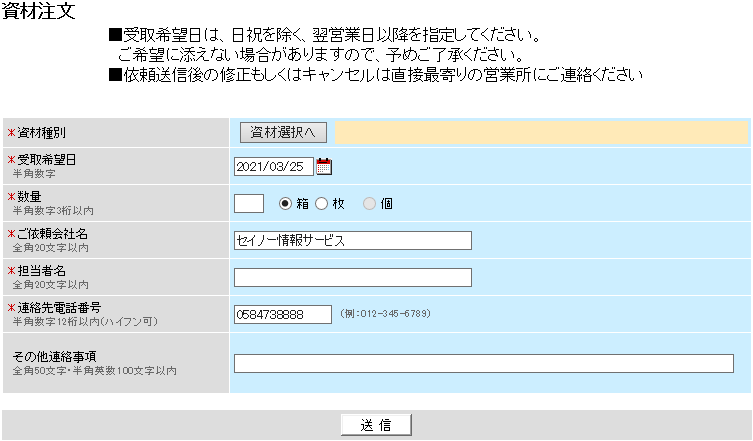 資材注文画面
|
|
||||||||||
|
画面項目説明(入力部)
|
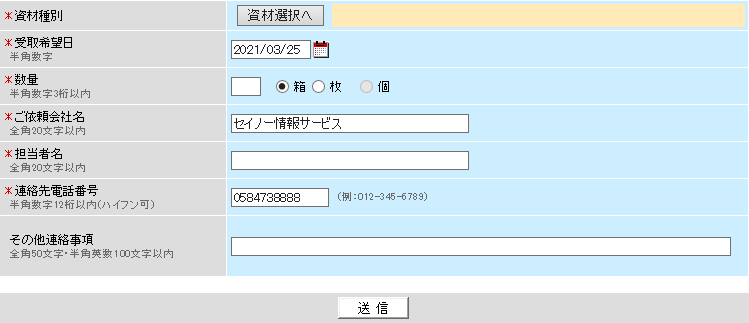 |
|
項目
|
必須
|
説明
|
| 資材種別 (一覧画面から選択) |
○
|
注文資材を指定してください。 |
| 受取希望日 (半角数字) |
○
|
受取希望日を日祝を除く翌営業日以降で入力してください。 ※カレンダーからも選択できます。 ※ご希望に添えない場合がありますので、予めご了承ください。 |
| 数量 (半角数字3桁以内) |
○
|
注文数量を入力してください。 |
| ご依頼会社名 (全角20文字以内) |
○
|
ご依頼会社名を入力してください。 |
| 担当者名 (全角20文字以内) |
○
|
担当者名を入力してください。 |
| 連絡先電話番号 (半角数字12桁以内。ハイフン可) |
○
|
お客さまに連絡可能な電話番号を入力してください。 |
| その他連絡事項 (全角50文字・半角英数100文字以内) |
|
指定ラベル記載の文字、カンガルーバッグのサイズなど、その他連絡事項を入力してください。 |
| ▲トップへ戻る▲ |
|
ボタン名
|
説明
|
| [資材選択へ] | 資材選択画面がサブウィンドウ表示されます。そこで選択した資材が『資材種別』欄へセットされます。 |
| [送信] | 入力された内容で資材注文を行います。 |
|
画面項目説明(資材選択画面)
|
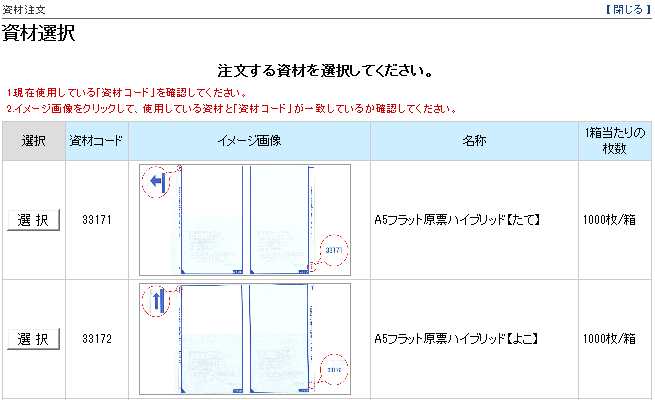
|
|
項目
|
説明
|
| 資材コード | 資材コードが表示されます。 |
| イメージ画像 | 資材のイメージ画像が表示されます。 イメージ画像をクリックして、使用している資材と「資材コード」が一致しているか確認してください。 |
| 名称 | 資材名が表示されます。 |
| 1箱あたりの枚数 | 1箱あたりの枚数が表示されます。 |
| ▲トップへ戻る▲ |
|
ボタン名
|
説明
|
| [選択] | 選択した資材を『資材種別』欄へセットします。 |
|
画面項目説明(一覧表示)
|

|
|
項目
|
説明
|
| ご依頼日時 | 資材注文を行った(送信ボタンをクリックした)日時が表示されます。 |
| 受取希望日 | 「受取希望日」欄に入力された受取希望日が表示されます。 |
| 資材コード、名称 | 「資材種別」欄に指定された資材の資材コード、名称が表示されます。 |
| 数量 | 「数量」欄に入力された注文数量が表示されます。 |
| ご依頼会社名、担当者名 | 「ご依頼会社名」「担当者名」欄に入力された内容が表示されます。 |
| 連絡先電話番号 | 「連絡先電話番号」欄に入力された電話番号が表示されます。 |
| ▲トップへ戻る▲ |
| 目次へ戻る |